如果不进行相关环境变量的配置,直接进行第四步,运行软件将会是这样的界面:
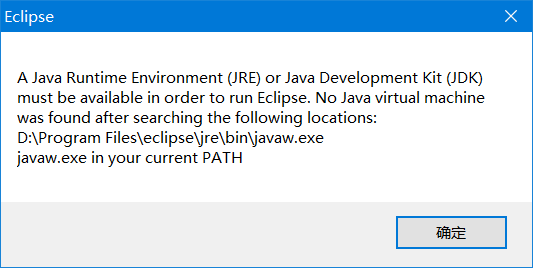
下面介绍如何进行环境变量配置。
首先右击【此电脑】--【属性】--【系统高级设置】--【环境变量(N)】,弹出环境变量操作窗口。点击下图查看高清操作步骤。
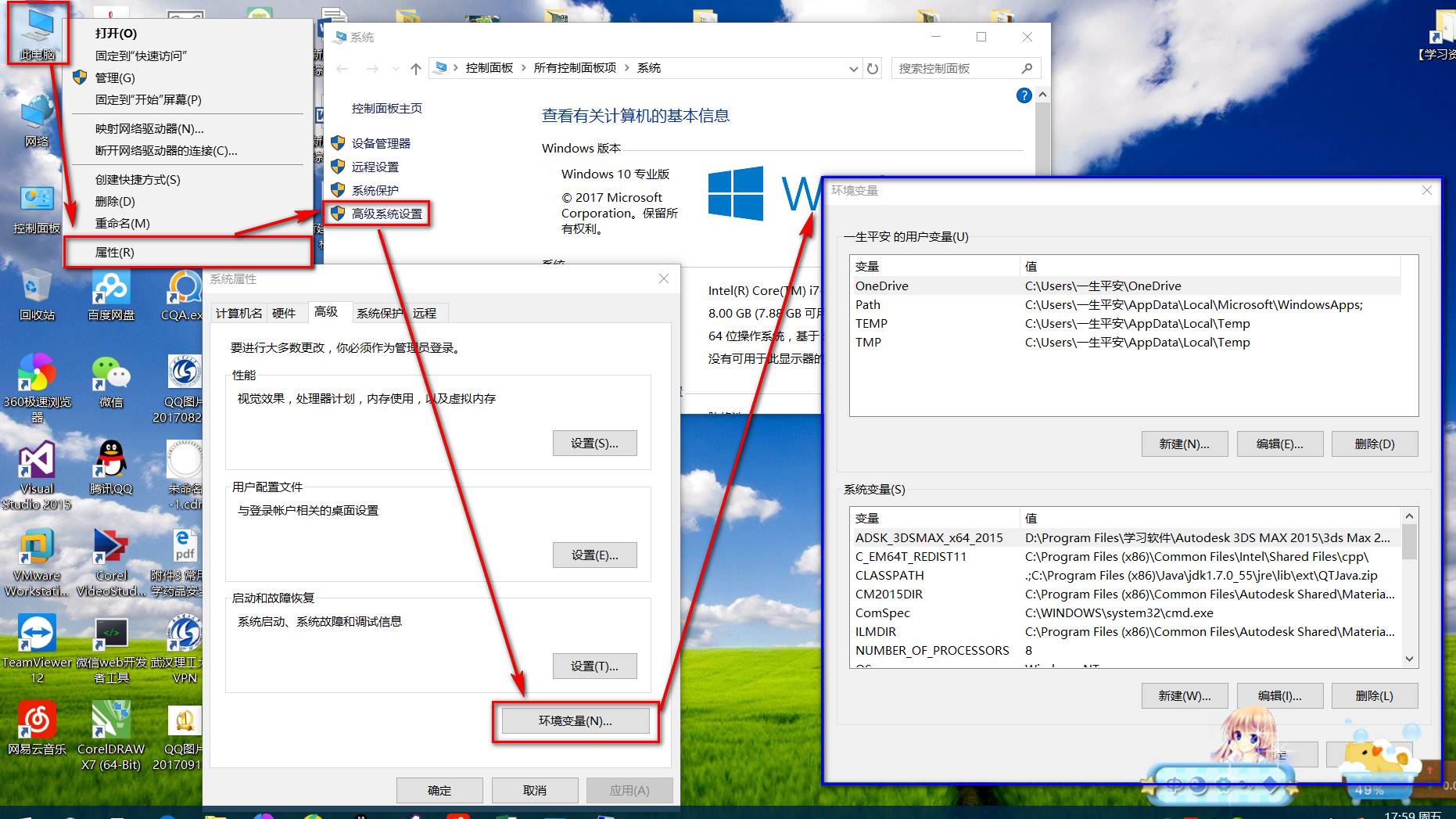
环境变量窗口如下图。
在下图界面进行操作:
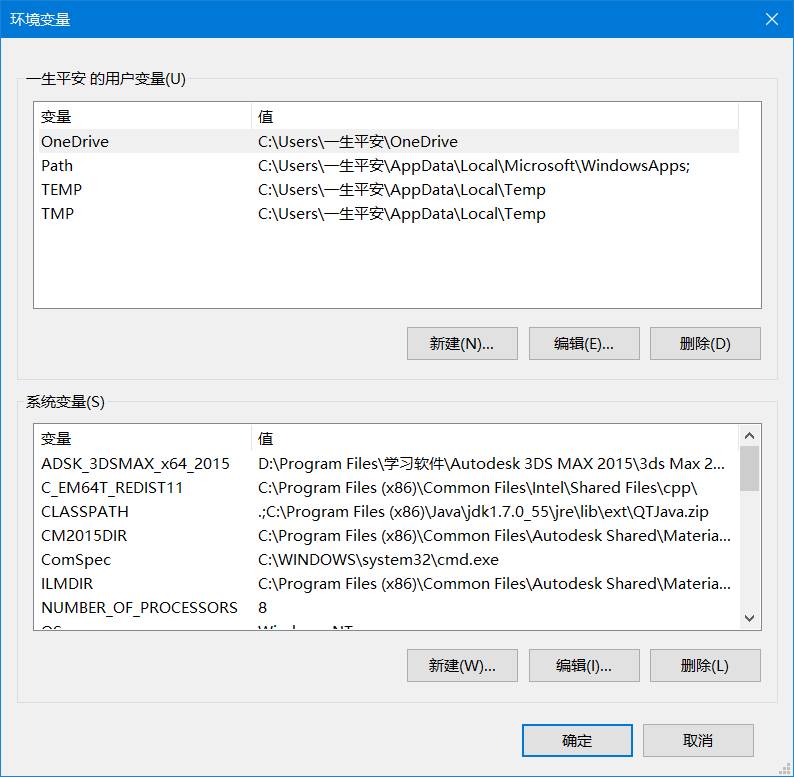
在“系统变量(S)”中的“变量”栏中需要添加/修改三项内容:PATH,JAVA_HOME,CLASSPATH(不区分大小写)。
第一项:JAVA_HOME
如果该栏已经有了,那就点击“编辑”,如果没有,那就“新建”。
小编电脑里没有,需要“新建”。
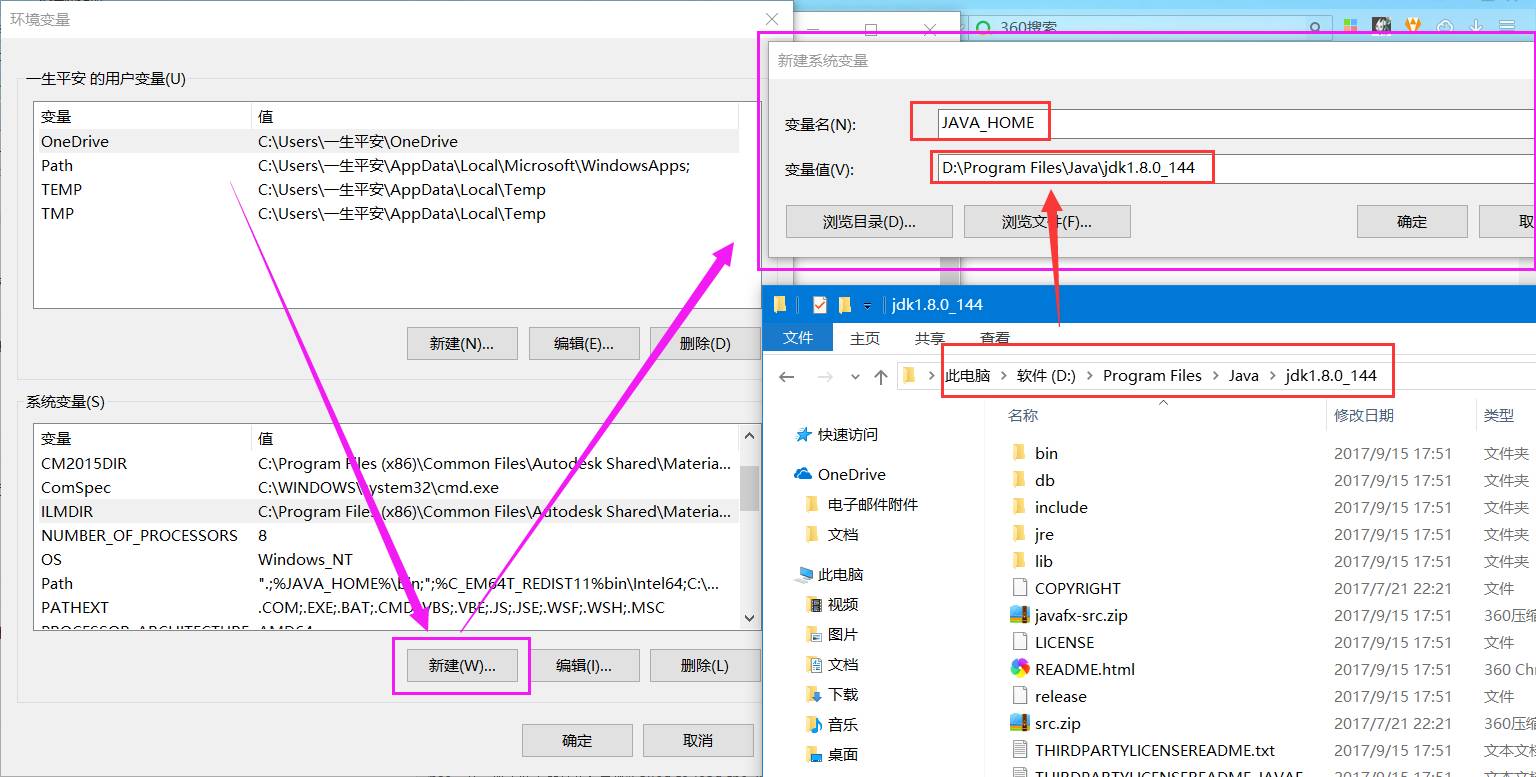
变量名:JAVA_HOME
变量值:D:\Program Files\Java\jdk1.8.0_144 (该目录为JDK安装的路径,此路径下包括bin、db、include、jre等文件夹),这就是刚才记录的安装目录。
然后点击确定即可。
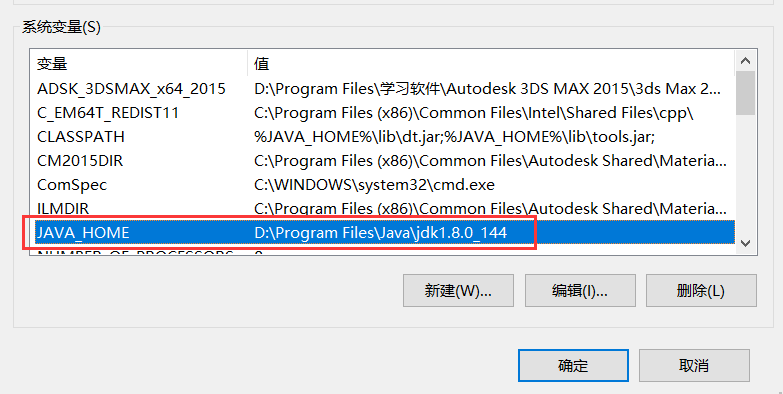
第二项:PATH
该项使得系统可在任何路径下识别JAVA命令。
同上,这次小编电脑里有,只需要“编辑”即可。
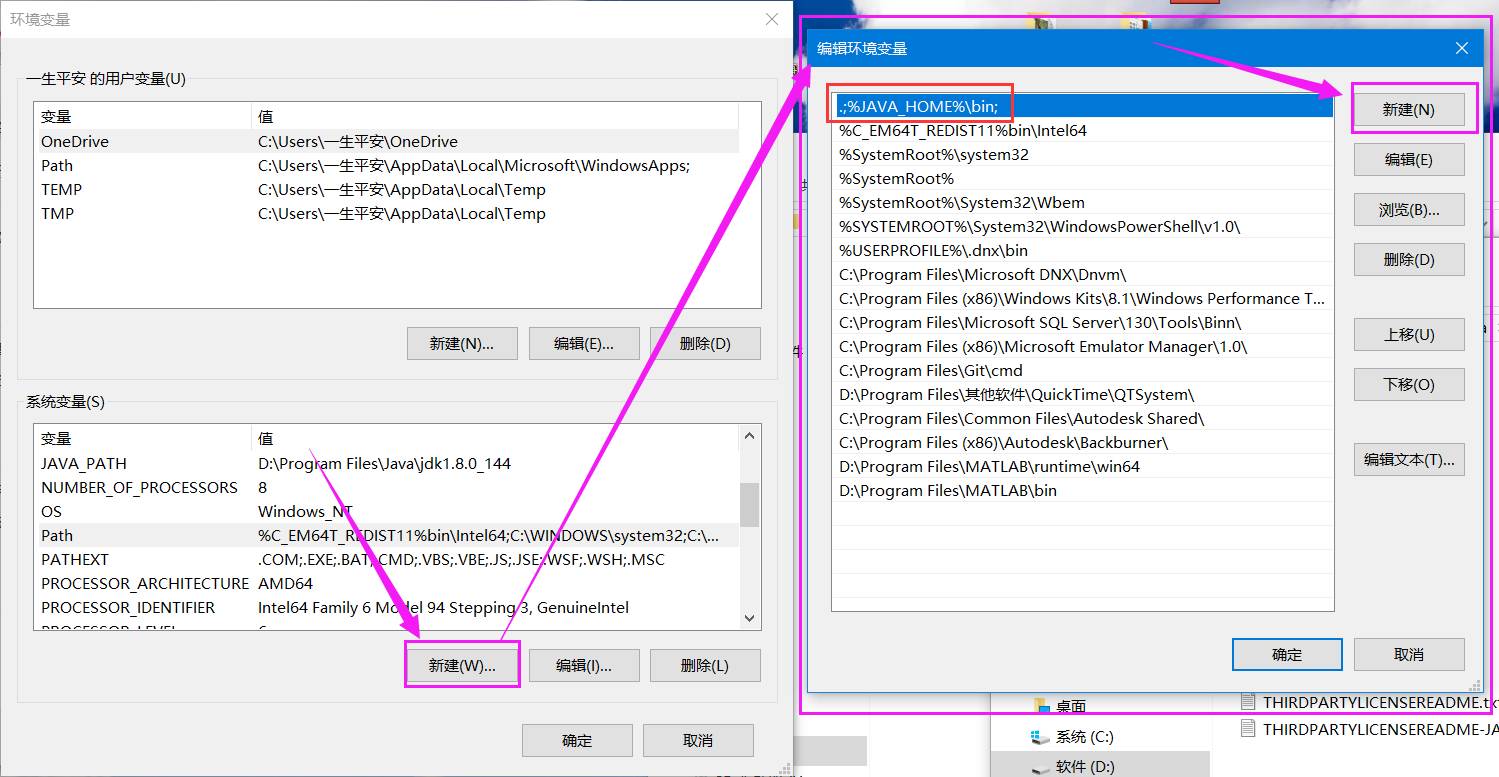
变量名:PATH
变量值:.;%JAVA_HOME%\bin;(注:该变量值置于现有PATH值的前面)
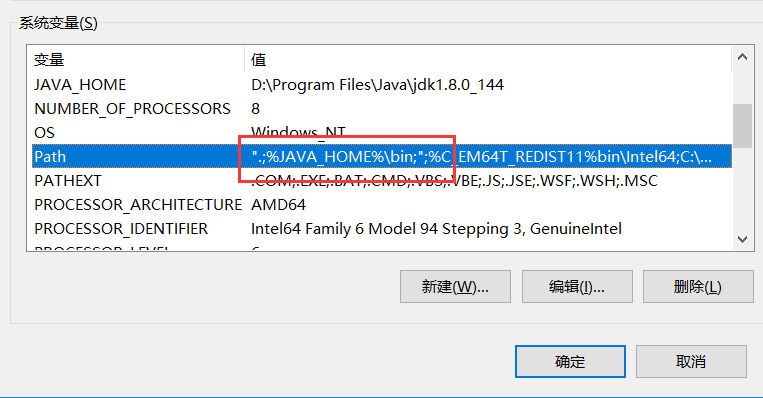
第三项:CLASSPATH
该项为Java加载类(class or lib)的路径,只有类在classpath中,Java命令才能识别。
没有该项,只需要“新建”即可。
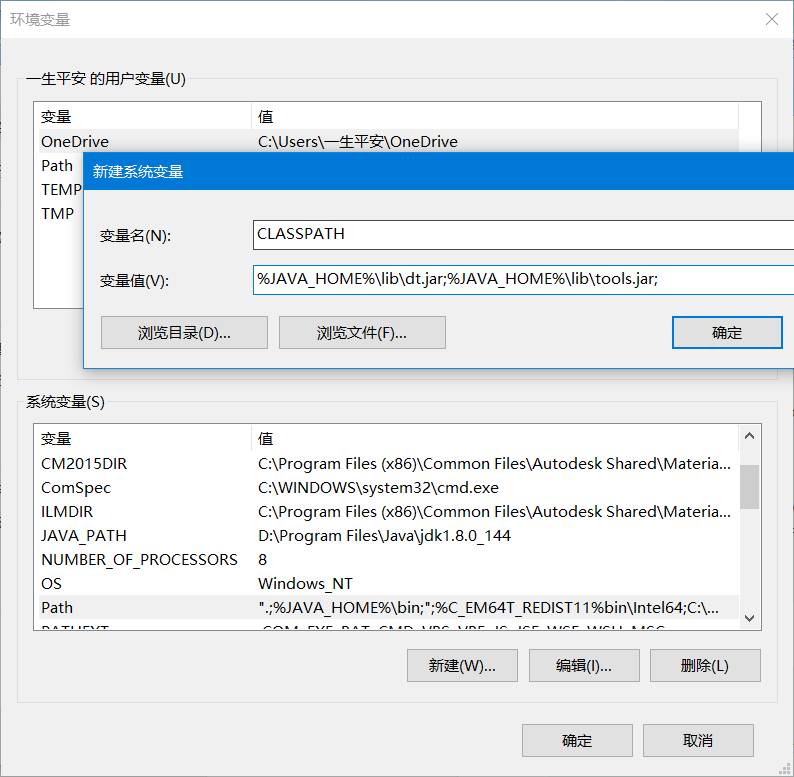
变量名:CLASSPATH
变量值:%JAVA_HOME%\lib\dt.jar;%JAVA_HOME%\lib\tools.jar; (注:该变量值置于CLASSPATH即可;其中,变量值最后要加";")
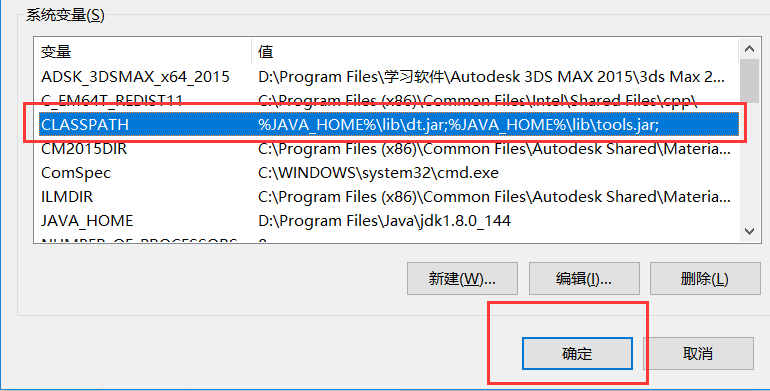
最后的最后,再点击“环境变量”的“确定”保存即可。
不放心,可以测试一下是否都配置完毕:
使用快捷键:Windows+R,调出“运行”窗口:
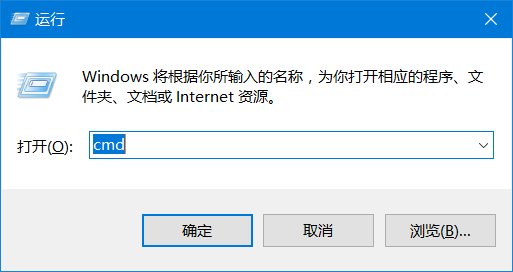
输入“CMD”,回车:
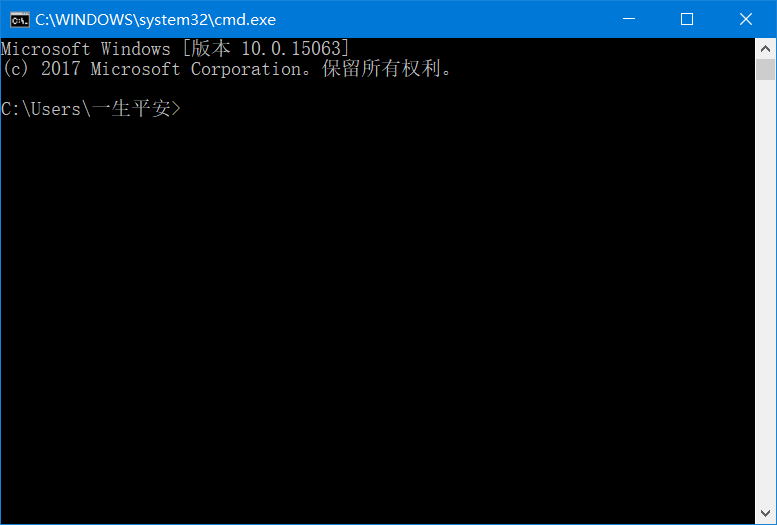
在该界面输入“Java”,然后“回车”,即可显示与Java有关的信息(可能需要重启)。
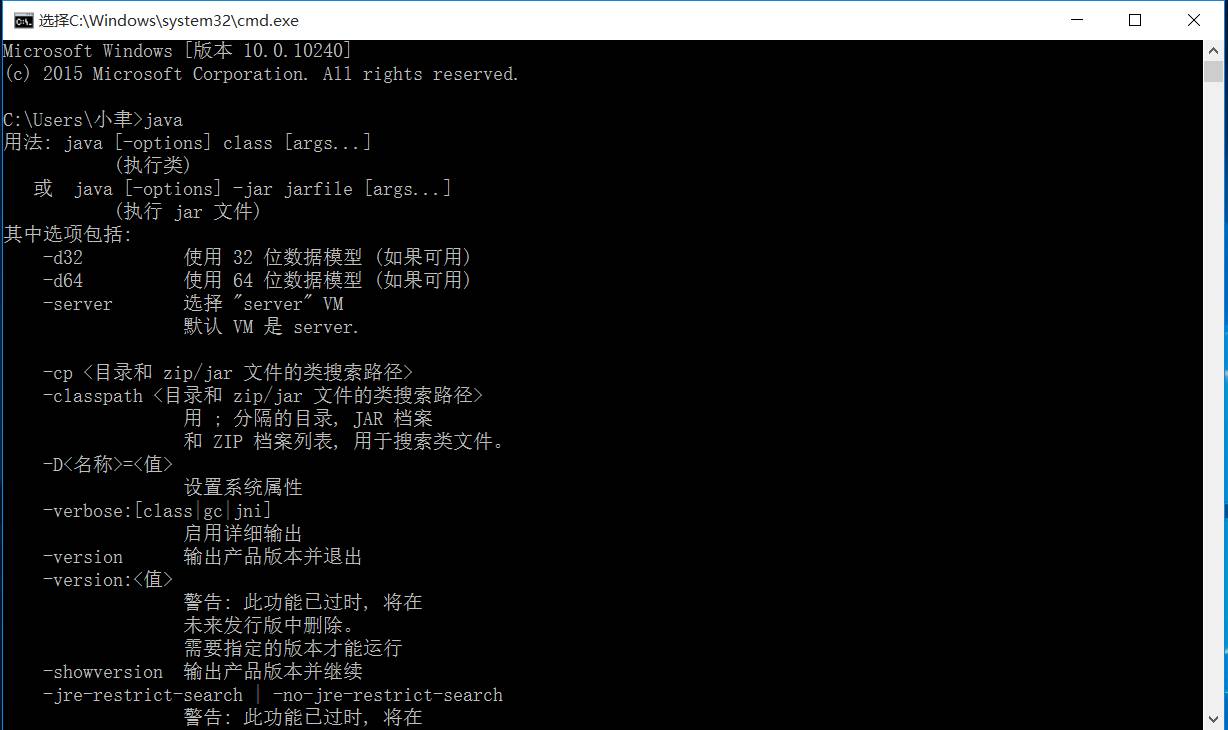
注:此界面只能保证环境变量配置正确,并非正确配置就能出现此界面。如果没有上图所示结果,不必在意,可直接进行下一步,只要软件能正常运行即可。




















 124
124











 被折叠的 条评论
为什么被折叠?
被折叠的 条评论
为什么被折叠?








